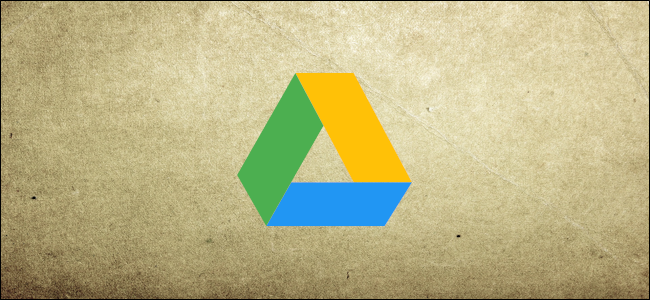
流程图和图表可以帮助人们理解令人困惑的数据。如果您的Google Docs或幻灯片文件需要一个,您可以在不离开文档的情况下创建它。我们会教你怎么做的。
在Google Docs中插入流程图
启动浏览器,打开Docs文件,然后单击“插入”>“绘图”>“+新建”。

相关:Google Docs初学者指南
在Google绘图窗口中,单击正方形顶部看起来像圆圈的图标。将鼠标悬停在“形状”上,然后单击要使用的形状。“请注意,形状选择器底部的所有形状都用于流程图。

Google Drawing是一个极其简单的流程图创建器。它在很大程度上依赖于你的绘画和组织能力。选择形状后,拖动鼠标光标以在画布上创建该形状。

如果需要调整形状的大小,请拖动该形状周围的任何方块以更改该形状。
还可以使用键盘快捷键复制和粘贴任何要重复使用的形状。按Ctrl+C(Windows/Chrome OS)或Cmd+C(MacOS)复制形状。要粘贴形状,请按Ctrl+V(Windows/Chrome OS)或Cmd+V(MacOS)。
如果要在形状和工艺之间插入连接线,请单击“线条”工具旁边的向下箭头。

要更改形状的颜色,请选择该形状,然后单击“填充颜色”图标。

重复此过程,直到插入了创建完整流程图所需的所有形状。单击“保存并关闭”将绘图插入到您的文档中。
如果在将流程图插入文档后需要对其进行编辑,请选择该流程图,然后单击“编辑”在Google绘图中重新打开该流程图。

在Google幻灯片中插入图表
启动Google幻灯片文档,然后单击Insert>Diagram。

相关:谷歌幻灯片初学者指南
在右侧打开的面板中,选择网格、层次结构、时间线、流程、关系或周期图。

选择所需的图表类型后,您会看到几个模板。在顶部,您可以自定义每个图表的颜色以及级别、步骤或日期的数量。单击模板以将其插入到幻灯片中。

在此,您可以单击某个框并对其进行自定义或编辑,以包括您的数据。

使用LucidChart创建流程图和图表
如果Google Drawing不能帮你做到这一点,那就试试Google Docs的附加组件LucidChart图表吧。它非常容易使用,并且有大量的功能,应该可以满足任何需要详细、专业外观的图表的人。
相关:最佳Google Docs插件
要使用LucidChart,您必须注册一个免费帐户,每个图表限制为60个对象,以及三个活动图表。为了获得无限的形状和图表,基本计划的起步价是每月4.95美元。
您可以将LucidChart用于文档或幻灯片,但必须将其安装在两者中。
要将LucidChart添加到您的文档中,请在Google Docs或Sheet中打开一个新的或现有的文件,单击“加载项”,然后单击“获取加载项”。

接下来,在搜索栏中键入“LucidChart”并按Enter键。单击LucidChart图标。

在加载项页面中,单击“安装”。

该加载项需要访问您的文档的权限;单击“继续”可授予它。

查看LucidChart所需的权限列表,然后单击“允许”。

安装后,单击Add-ons>LucidChart Diagram>Insert Diagram。

从右侧打开的面板中,单击橙色加号(+)图标。

从列表中选择一个模板。

您将重定向到LucidChart的网站,在那里您可以使用编辑器完全自定义您选择的图表或图表。
该编辑器相当直观,功能丰富,易于导航。即使在免费帐户上每个图表限制为60个形状,这也是绰绰有余的。

完成图表后,单击页面左上角的“返回文档”。

从“文档”或“工作表”中的LucidChart加载项中单击“我的图表”。

将鼠标悬停在图表上,然后单击加号(+)将其插入到文档中。

如果看不到图表,请单击圆形箭头图标,然后单击“文档列表”以刷新它们。

Google绘图和LucidChart图表都是将图表和流程图插入文档的可行选择。
但是,如果您不想绘制每一个过程、形状或线条,那么LucidChart是最佳选择。